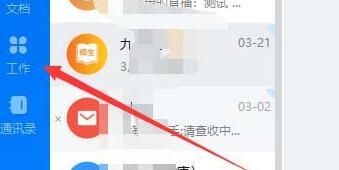钉钉云课堂怎么发布课程 课程发布方法教学
发布时间:2020-06-26 12:50:21来源:pi7手游网作者:匿名
钉钉云课堂中,我们可以发布新的课程,并让其他的人在这里进行学习,线上操作非常的方便。那么钉钉云课堂怎么发布课程呢?这里小编就来为大家介绍一下钉钉云课堂课程发布的具体方法。

钉钉云课堂怎么发布课程?
1、打开PC端钉钉,点击左下侧“工作”,切换到相应的组织后,点击云课堂进入

2、再点击右上角的“管理中心”,进入云课堂管理后台(只有钉钉主管理员子管理员有权限)

3、在管理后台中点击蓝色“快速发布”按钮,或者点击左侧“内容管理”菜单,
4、点击右上方“发布按钮”,进入内容发布页面,发布类型点击“课程”,填写相关内容即可发布成功

钉钉云课堂相关推荐:
以上就是小编带来的钉钉云课堂怎么发布课程?钉钉云课堂课程发布方法介绍了,更多相关资讯教程,请关注佩琪手游网。
注:文中插图与内容无关,图片来自网络,如有侵权联系删除。
下一篇:京东怎么催单让提前送达
- 热门教程
- 最新教程
-
01

雷电将军狂飙视频高清壁纸大全:雷电将军:狂飙之旅的高清壁纸精选 2024-10-16
-
02

91免费版下:91免费版:解锁无限可能的数字世界 2024-10-16
-
03

少女视频哔哩哔哩免费播放适合一人夜里偷偷看:夜深人静时-独自享受少女心动视频 2024-10-14
-
04

微信下载账单到邮箱怎么打开 2024-10-10
-
05

酷狗大字版怎么用关键字搜索歌曲 2024-09-04
-
06

腾讯会议安装失败怎么解决 2024-09-03
-
07

百度翻译怎么打开旅游模式 2024-09-02
-
08

word文字倒立怎么弄 2024-09-02
-
09

百度输入法怎么开启云输入 2024-08-16
-
010

Boss直聘工作经历怎么加 2024-08-14